惠普m1136mfp打印机怎么扫描 m1136mfp扫描软件
更新时间:2024-08-26 15:00:02作者:yang
惠普m1136mfp打印机是一款功能强大的多功能一体机,除了打印功能之外,还具有扫描功能,想要使用m1136mfp打印机进行扫描,首先需要安装相应的扫描软件。m1136mfp扫描软件可以让用户轻松地将文档或图片转换为电子文件,方便存档和分享。通过简单的操作步骤,用户可以快速完成扫描工作,提高工作效率。惠普m1136mfp打印机的扫描功能为用户提供了更多的便利和选择,让办公工作更加高效和方便。
具体方法:
1.把需要扫描的资料放入打印机,像复印资料那样放。如下图所示:

2.打开控制面板,点击查看设备和打印机。如下图所示:
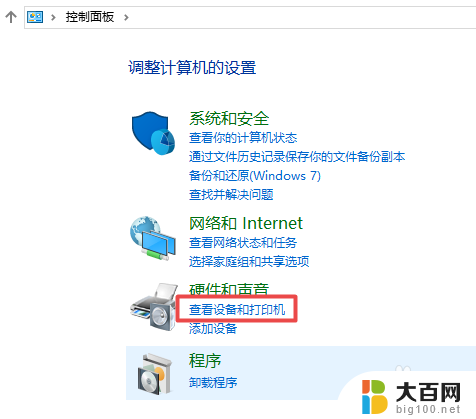
3.找到M1136打印机,鼠标右键点击。弹出菜单栏,点击扫描。如下图所示:
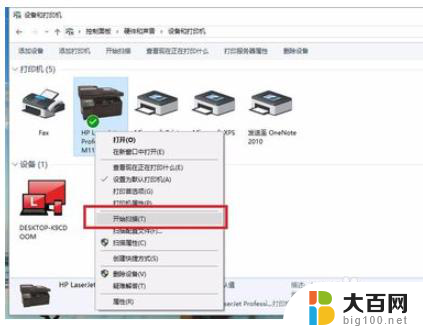
4.进入扫描界面,点击开始扫描。如下图所示:
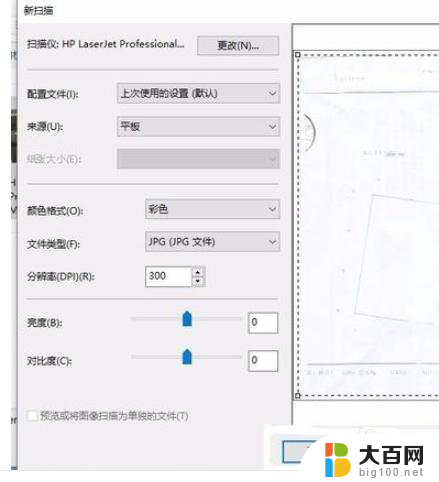
5.在方框内输入扫描文件的名称,再点击导入。如下图所示:
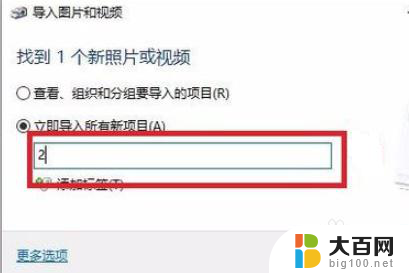
6.最后扫描件就完成了。如下图所示:
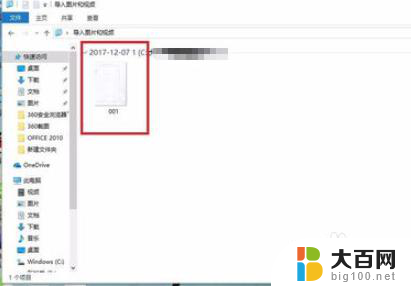
以上就是惠普m1136mfp打印机如何进行扫描的全部内容,如果有任何不清楚的地方,用户可以参考以上小编提供的步骤进行操作,希望这些步骤能对大家有所帮助。
惠普m1136mfp打印机怎么扫描 m1136mfp扫描软件相关教程
- 惠普打印机m1136可以扫描吗 惠普m1136怎么设置扫描格式
- 惠普打印机怎么连续扫描一叠文件 惠普HP打印机扫描保存PDF文档
- 打印机上扫描仪怎么扫描文件 打印机如何扫描文件
- 惠普518怎么扫描文件 HP Smart Tank系列扫描操作步骤
- 打印机能扫描文件吗 打印机如何扫描文档
- 打印机怎么添加扫描功能到电脑 打印机如何设置扫描功能扫描文件到电脑
- epson怎么扫描文件 epson打印机扫描文件步骤
- 爱普生打印机怎么扫描纸质文件成电子版 打印机扫描纸质文档转为电子文档
- 惠普2700打印机可以扫描吗 HP DeskJet 2700系列如何设置扫描选项
- fuji xerox打印机怎么扫描 fujixerox富士施乐打印机/扫描仪如何进行扫描设置
- 苹果进windows系统 Mac 双系统如何使用 Option 键切换
- win开机不显示桌面 电脑开机后黑屏无法显示桌面解决方法
- windows nginx自动启动 Windows环境下Nginx开机自启动实现方法
- winds自动更新关闭 笔记本电脑关闭自动更新方法
- 怎样把windows更新关闭 笔记本电脑如何关闭自动更新
- windows怎么把软件删干净 如何在笔记本上彻底删除软件
电脑教程推荐